
Excel tidak menyediakan formula terbina dalam untuk segera mengembalikan nama lembaran kerja Excel yang aktif. Dalam sesetengah senario, anda mungkin perlu mengisi nilai secara dinamik ke dalam lembaran kerja aktif dalam fail Excel. Sebagai contoh, jika nama jadual pada lembaran kerja mestilah nama lembaran kerja itu sendiri, dan jika anda mengekod keras nama jadual dan kemudian menukar nama lembaran kerja, anda juga mesti menukar nama jadual secara manual. Walau bagaimanapun, jika nama jadual diisi secara dinamik, seperti menggunakan formula, maka jika nama helaian berubah, nama jadual juga akan berubah secara automatik.
Walaupun keperluan itu mungkin ada, tiada formula langsung untuk mengekstrak nama helaian aktif, seperti yang dinyatakan sebelum ini. Kami mempunyai beberapa gabungan formula yang membolehkan anda berjaya mengeluarkan nama helaian aktif. Baca terus untuk mengetahui caranya!
Langkah pertama ialah memastikan anda telah menyimpan lembaran kerja Excel anda. Jika anda belum menyimpan dokumen Excel lagi, sila simpan dahulu atau formula ini tidak akan berfungsi.
Untuk menyimpan dokumen, anda hanya tekan kekunci CTRL + S serentak, navigasi ke lokasi yang anda ingin simpan dokumen, beri nama fail dan akhirnya simpan.
Langkah 1: Selepas menyimpan dokumen Excel, cuma klik dua kali mana-mana sel. Selepas memasuki mod edit, salin dan tampal formula berikut, dan kemudian tekan kekunci Enter.
=RIGHT(CELL("文件名"),LEN(CELL("文件名"))-FIND("]",CELL("文件名")))NOTA: Jangan risau tentang melihat panjang formula, dalam bahagian di bawah kami telah menerangkan formula secara terperinci.
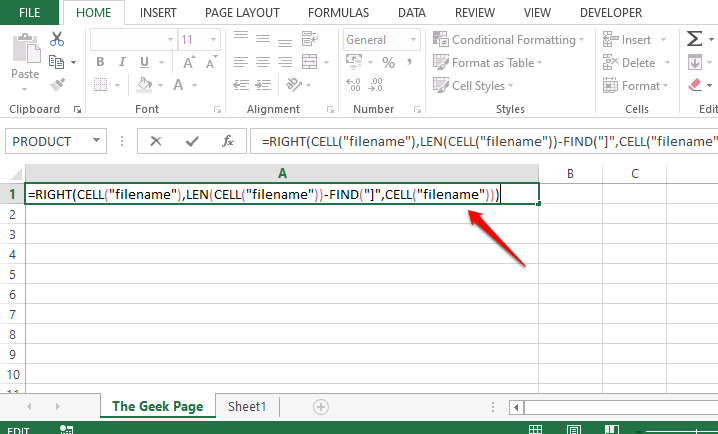
Langkah 2: Sebaik sahaja anda menekan kekunci Enter, anda boleh melihat nama lembaran kerja semasa, di bawah Dalam contoh, nama lembaran kerja ialah Halaman Geek, yang berjaya dikembalikan pada sel tempat formula dimasukkan. Ya, ia mudah dan kami bersetuju. Tetapi jika anda ingin tahu bagaimana formula ini berfungsi, anda boleh rujuk bahagian di bawah.

Dalam bahagian ini, mari kita ambil formula yang panjang daripada bahagian di atas, Pisahkan dan ketahui apa yang sebenarnya berlaku dan bagaimana ia berjaya mengembalikan nama helaian semasa.
Langkah 1: Bahagian pertama formula ialah =CELL(“nama fail”). Fungsi sel hanya menerima satu parameter. Ia mengembalikan alamat penuh sel, termasuk lokasi fail lembaran kerja dan nama lembaran kerja semasa.
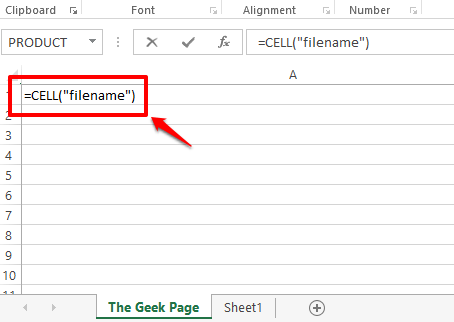
Langkah 2: Jika anda melihat tangkapan skrin di bawah, jika anda menekan kekunci Enter, anda akan mendapat keseluruhan nama fail, termasuk nama akhir lembaran kerja semasa.
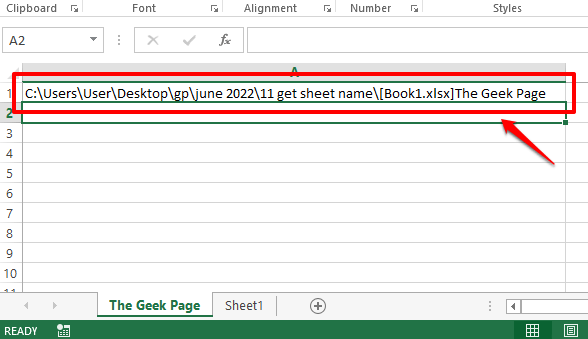
Langkah 3: Seperti yang anda lihat, nama helaian berada di hujung nama fail . Tepatnya, apa-apa sahaja selepas kurungan segi empat tepat ] ialah berfungsijadualnama. Jadi, mari gunakan fungsi FIND untuk mencari nilai indeks aksara kurungan segi empat sama. Selepas kita menemui indeks itu, mari kita cari semua aksara yang mengikutinya, yang pada asasnya adalah nama lembaran kerja. Fungsi
FIND mengambil dua parameter, satu ialah aksara yang indeksnya hendak ditemui dan yang kedua ialah rentetan yang mana carian hendak dilakukan. Jadi, dalam kes ini, fungsi FIND kami akan kelihatan seperti ini.
=查找(“]”,A1)
A1 ialah ID sel sel yang mengandungi nama fail yang kami temui menggunakan fungsi CELL. Jika nama fail anda berada dalam sel lain, anda harus memberikan id sel tersebut dan bukannya A1.

Langkah 4: Fungsi FIND mengembalikan nilai 65. Ini bermakna kurungan kanan berada pada kedudukan 65. Jadi kita perlu mengekstrak segala-galanya selepas bit ke-65 daripada nama fail, iaitu, segala-galanya selepas kurungan persegi penutup.
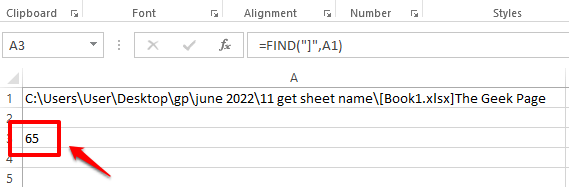
Langkah 5: Untuk mengekstrak segala-galanya selepas kedudukan ke-65, mula-mula kita perlu mengetahui berapa banyak aksara untuk diekstrak selepas kedudukan ke-65. Untuk memudahkannya, kita perlu tahu berapa banyak aksara nama lembaran kerja semasa kami. Untuk melakukan ini, mari gunakan fungsi LEN. Fungsinya adalah seperti berikut.
=LEN(A1)-FIND("]",A1)上面的公式只返回工作表名称的长度。首先使用LEN(A1)计算文件名的长度,然后减去文件名的长度直到右方括号,即 65。
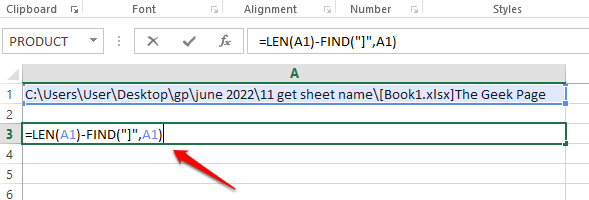
第6步:上面的公式返回13,这是当前工作表名称The Geek Page的长度。
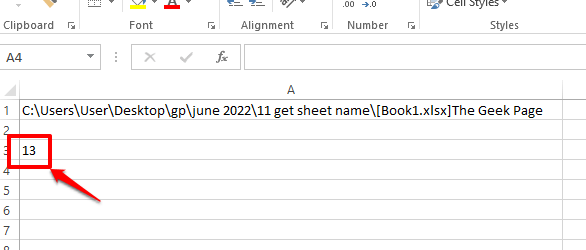
第 7 步:所以我们现在有了源字符串,它是完整的文件名,我们知道当前工作表名称有 13 个字符,并且位于文件名的末尾。因此,如果我们从文件名的最右边提取 13 个字符,我们将得到当前工作表名称。
现在,让我们直接使用RIGHT函数提取工作表名称。RIGHT函数如下。
=RIGHT(A1, LEN(A1)-查找("]",A1))RIGHT函数有2 个参数,一个是要从中提取子字符串的字符串,第二个是需要从父字符串右侧提取的字符数。
现在,下面的屏幕截图会详细告诉您这一点。RIGHT函数接受文件名和当前工作表的长度。因此,从文件名中,RIGHT字符串将从字符串的最右侧提取工作表名称,根据上述步骤计算,该名称为 13 个字符。
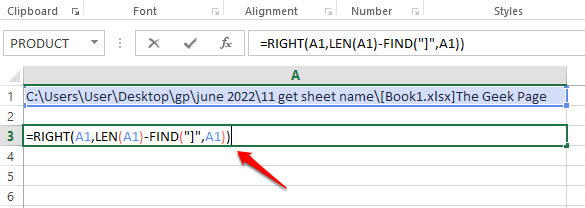
第8步:你去!现在已成功提取活动工作表的名称!
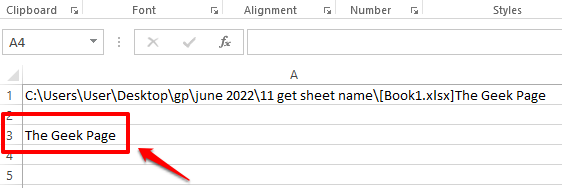
第九步:名字解压成功,但是有一个小依赖。我们的公式依赖于定义CELL函数的单元格。我们继续提到A1。有一件事是,我们可能不希望文档中包含完整的文件名,因此将它放在文档中可能会带来巨大的不便。另一件事是,如果我们删除它,我们的公式将不再起作用,因为它具有依赖关系。因此,让我们删除依赖项。
为此,双击定义 CELL 函数的单元格并复制整个公式。您可以通过选择公式,然后同时按下CTRL + C键来复制公式。
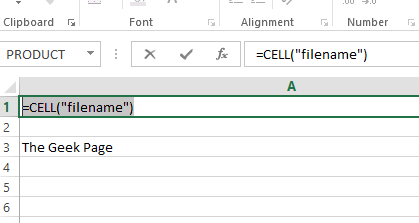
第 10 步:现在在我们的RIGHT公式中,将 A1 替换为您在第 9 步中复制的 CELL 函数。RIGHT 公式中出现了 3 次 A1,因此必须替换所有 3 次。
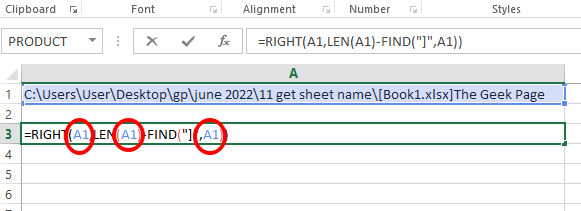
第 11 步:下面的屏幕截图显示了替换后的 RIGHT 公式应该是什么样子。
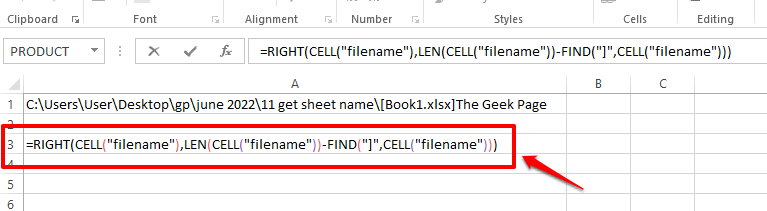
第12步:如果你按回车键或点击其他地方,你可以看到当前工作表名称被成功提取。此外,由于不再存在依赖关系,您可以删除A1单元格。享受!
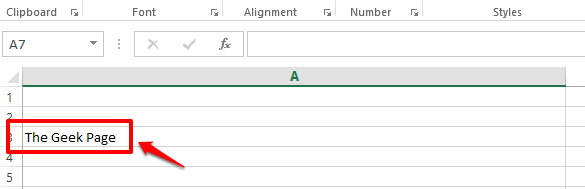
这是另一个公式组合,您可以使用它找到活动工作表的名称。在这个公式中,我们没有使用RIGHT函数,而是使用了MID函数。公式如下。
=MID(CELL("文件名"),FIND("]",CELL("文件名"))+1,255)在 Excel 文档中,双击任意单元格并简单地复制粘贴上述公式并按Enter键。您将获得在您输入公式的单元格上返回的活动工作表的名称。
注意:如果我们给出子字符串的起始位置及其长度, MID函数会从主字符串返回子字符串。
另请注意,即使要使此公式起作用,您也应该首先将文档保存在某个地方,否则您将收到Value 错误。
即使 Excel 中没有直接的公式,您可以使用它直接获取活动工作表的名称,但使用上述任一公式组合,您都可以获得所需的结果。
Atas ialah kandungan terperinci Bagaimana untuk mendapatkan nama lembaran kerja semasa dalam Excel. Untuk maklumat lanjut, sila ikut artikel berkaitan lain di laman web China PHP!




